Kaip platinti internetą naudojant „Wi-Fi“ iš nešiojamojo kompiuterio „Windows 7“?
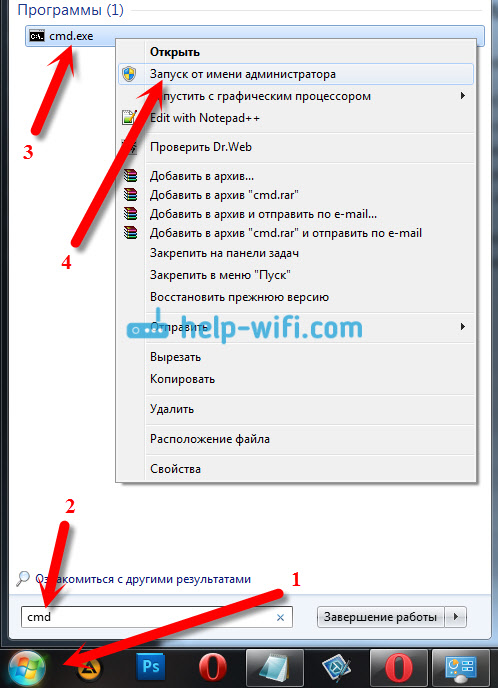
- 1764
- 299
- Cecil Kreiger
Kaip platinti internetą naudojant „Wi-Fi“ iš nešiojamojo kompiuterio „Windows 7“?
Yra viena labai populiari interneto platinimo iš nešiojamojo kompiuterio tema per „Wi-Fi“ tinklą. Šia tema jau parašyta daugybė skirtingų straipsnių, nusprendžiau suspėti ir taip pat paruošti išsamias instrukcijas su paveikslėliais, kad būtų galima nustatyti „Wi-Fi“ platinimą iš nešiojamojo kompiuterio „Windows 7“. Mes sukonfigūruosime virtualų tinklą per komandinę eilutę, be jokių trečiųjų šalių programų. Pabandysiu padaryti straipsnį paprastą ir suprantamą, nes šioje temoje galite šiek tiek supainioti. Aš taip pat parašysiu apie galimas problemas ir jų sprendimą, kurį galima rasti nustatant „Wi-Fi“ paskirstymą „Windows 7“.
Keletas žodžių apie pačią funkciją ir pereikite prie žingsnio -step instrukcijų. Taigi „Windows 7“ (šis straipsnis bus pateiktas šios konkrečios operacinės sistemos pavyzdyje, „Windows 10“ yra atskiras straipsnis), yra tokia funkcija, kaip virtualus „WiFi“. Kas tai yra? Aš jums sakau su pavyzdžiu: turite nešiojamąjį kompiuterį arba kompiuterį su „Wi-Fi“ adapteriu. Internetas yra prijungtas prie nešiojamojo kompiuterio per tinklo kabelį arba per USB modemą. Be to, jūs neturite „Wi-Fi“ maršrutizatoriaus (kuris galėtų platinti internetą per „Wi-Fi“), tačiau yra įrenginių, kuriuos galima prijungti prie interneto per „Wi-Fi“: planšetinius kompiuterius, telefonus („Android“, „iOS“), kitų nešiojamieji kompiuteriai, televizoriai ir T. D. Kartais matau klausimus: kaip platinti „Wi-Fi“ „Android“? ir t. D. Nėra skirtumo, koks yra jūsų įrenginys, ir jis veikia „Coca“ sistemoje. Schema bus standartinė. Nustatę žemiau aprašytą tinklą, galite platinti „Wi-Fi“ savo telefone, planšetiniame kompiuteryje, „iPhone“, TV ar kitame nešiojamame kompiuteryje.
Mes imame savo nešiojamąjį kompiuterį, prie kurio prijungtas internetas, mes paleidžiame virtualų „Wi-Fi“ tinklą, nešiojamąjį kompiuterį platiname internetą per „Wi-Fi“, o prie mūsų pradėto belaidžio tinklo jau galite prijungti savo įrenginius ir naudoti naudojimą internetas. Nešiojamasis kompiuteris (arba nejudantis kompiuteris su adapteriu) veikia mūsų, kaip „Wi-Fi“ maršrutizatoriaus, vaidmenyje.
Tai labai patogu, kai, pavyzdžiui, turite platinti internetą keliems įrenginiams, tačiau nenorite pirkti maršrutizatoriaus arba tai nėra būtina. Žinoma, jei turite daug įrenginių, kuriuos reikia prijungti prie interneto per „Wi-Fi“ ir dažnai juos naudojate, tada, jei norite būti sąžiningi, geriau nusipirkti maršrutizatorių, leisti pigiausią pigiausią. Galite pamatyti straipsnį su patarimais, kaip pasirinkti maršrutizatorių. Jis veiks stabilesnį nei virtualus tinklas, tačiau ši funkcija gali būti naudinga. Todėl dabar sukonfigūruosime.
Mes nustatėme „Wield“ paskirstymą „Windows 7“, naudodami komandinę eilutę
Keletas svarbių taškų prieš konfigūraciją:
- Jūsų nešiojamame kompiuteryje turėtų būti „Wi-Fi“ adapteris. Jis įmontuotas į beveik visus nešiojamuosius kompiuterius. Bet jei turite nejudantį kompiuterį, greičiausiai jums reikia išorinio imtuvo, prijungto prie USB prievado. Arba PCI jungtyje. Aš čia rašiau apie tokius adapterius.
- Reikėtų įdiegti „Wi-Fi“ adapterio vairuotoją. Be to, vairuotojas turi palaikyti virtualų „WiFi“. Jei negalite paleisti virtualiojo tinklo, atnaujinkite belaidžio adapterio tvarkyklę prie naujausios versijos. Atskirame straipsnyje galite pamatyti išsamesnę informaciją apie tvarkyklės diegimą (atnaujinimą).
- Norėdami platinti internetą „Wi-Fi“, internetas turi būti prijungtas prie jūsų nešiojamojo kompiuterio, ir jis turėtų veikti.
Kadangi mes visi sukonfigūravome komandas per komandinę eilutę, pradedantiesiems, turime ją paleisti.
Paruošta atskira instrukcija, pagal kurią galite paleisti prieigos tašką ne per komandinę eilutę, o naudodamiesi specialiomis programomis. Galbūt jums bus lengviau. Žr. Straipsnį: „Wi-Fi“ platinimo programos iš nešiojamojo kompiuterio „Windows 10“, 8, 7. Prieigos taško paleidimas.
Komandos eilutės paleidimas, pageidautina administratoriaus vardu. Eiti į Pradėti, Paieškos juostoje rašykite Cmd, Įjunkite dešinįjį pelės mygtuką "CMD. Exe ", Ir rinktis Pradėkite administratoriaus vardu. Arba: Pradėti - visos programos - standartinė - „Komandinė eilutė“.
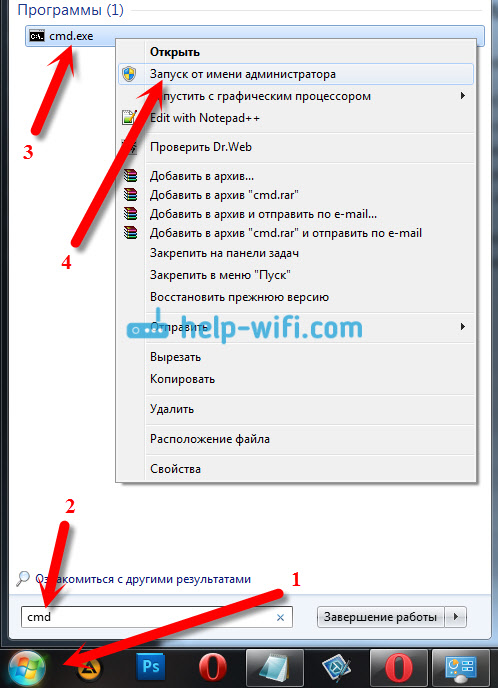
Be to, turime užbaigti tokią komandą:
NetSh wlan set hostedNetwork režimas = leisti ssid = "help-wifi-com" raktas = "12345678" rakeUsage = nuolatinis
Pastaba: „Pagalba-wifi-com“ - Tai yra „Wi-Fi“ tinklo pavadinimas, kurį transliuos jūsų nešiojamas kompiuteris. A "12345678" - Tai slaptažodis, kurį reikės nurodyti prisijungus prie tinklo. Galite pakeisti pavadinimą ir slaptažodį į savo. Bet darykite slaptažodį bent 8 simbolius. Iš skaičių ir angliškų laiškų.
Nukopijuokite šią komandą komandų eilutėje ir spustelėkite.
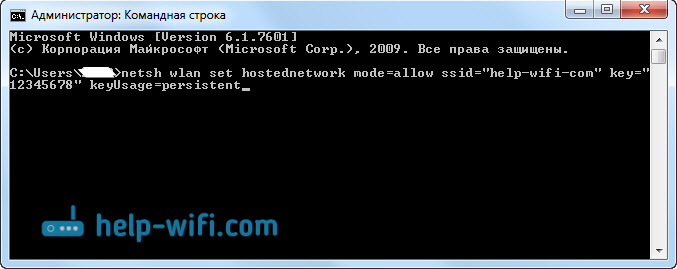
Jei viskas gerai, tada pamatysite ataskaitą, kad įmanoma sukurti tinklą, buvo pakeistas tinklo pavadinimas, o slaptažodis taip pat pakeistas.

Turite pradėti sukurti sukurtą virtualų tinklą. Norėdami tai padaryti, vykdykite komandą:
„Netsh Wlan Start HostedNetwork“
Nukopijuokite, įdėkite į komandinę eilutę ir spustelėkite „Yentter“. Jūs turite pamatyti ataskaitą „Paleistas tinklas“.
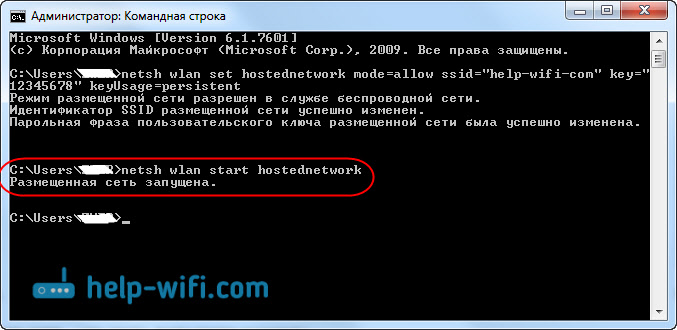
Šiame etape klaida „nepavyko paleisti įdėto tinklo ...„ labai dažnai pasirodo ... “. Perskaitykite apie jo sprendimą straipsnyje apie nuorodą arba šio straipsnio pabaigoje.
Jei viskas panašu į mano paveikslėlį aukščiau, tada viskas gerai!
Tinklas paleistas, jei įjungsite „Wi-Fi“ įrenginyje, kurį norite prisijungti prie interneto, tada pasinaudokite belaidžiu tinklu ten su pavadinimu, kuris buvo nurodytas pirmoje komandoje. Jau galite prisijungti prie jo naudodami įdiegtą slaptažodį. Tačiau greičiausiai internetas veiks. Tai yra, „Wi-Fi“ nešiojamasis kompiuteris išduoda, tačiau neturėdamas prieigos prie interneto. Turime leisti bendrą prieigą prie interneto. Dabar parodysiu, kaip tai padaryti.
Mes leidžiame bendrą prieigą prie „Windows 7“
Spustelėkite dešinįjį pelės mygtuką interneto piktogramoje ir pasirinkite Tinklų valdymo centras ir bendra prieiga.
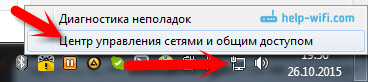
Kairėje, pasirinkite Elementas Pakeiskite adapterio nustatymus. Tame pačiame lange galite pamatyti mūsų paleistą virtualų tinklą. Kol kas ji yra su statusu „be prieigos prie interneto“.
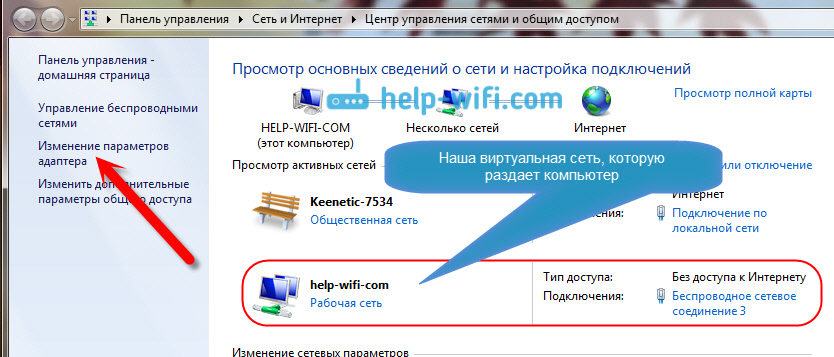
Tolesnis dėmesys! Spustelėkite tą adapterį su dešiniu mygtuku, per kurį jūsų internetas yra prijungtas prie kompiuterio. Jei tinklo laide turite įprastą internetą, tai greičiausiai yra „ryšys vietiniame tinkle“. Spustelėkite jį ir pasirinkite Savybės.
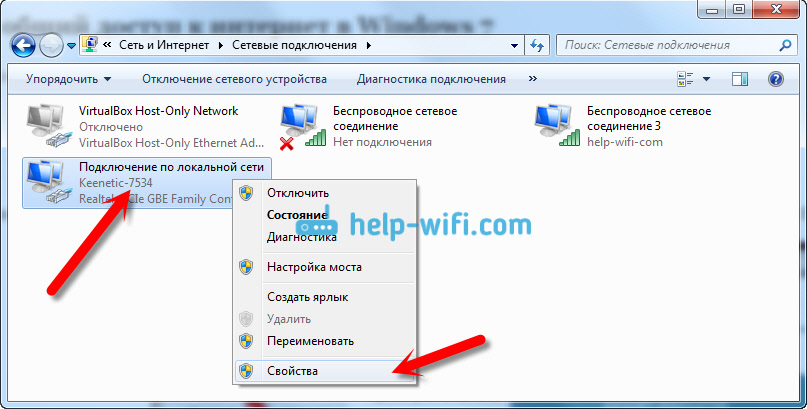
Naujame lange mes einame į skirtuką Prieiga, Mes įdėjome varnelę šalia „Leiskite kitiems tinklo vartotojams naudoti šio kompiuterio interneto ryšį“. Ir meniu „Drop -down“ pasirenkame Belaidžio tinklo ryšys 3 (pabaigoje gali būti kitokia figūra). Spustelėkite Gerai.
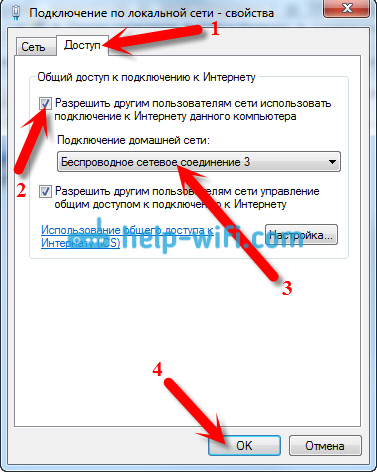
Jei neturite skirtuko „Prieiga“ arba negalite pasirinkti tinkamo ryšio, tada rasite čia pateiktus sprendimus („Windows 10“ pavyzdžio instrukcijos, tačiau „Windows 7“ viskas yra visiškai vienoda).
Po to patartina iš naujo paleisti kompiuterį ir paleisti „Wi-Fi“ komandos paskirstymą:
„Netsh Wlan Start HostedNetwork“
Viskas, nešiojamasis kompiuteris platins „Wi-Fi“ su prieiga prie interneto. Savo įrenginius galite prijungti prie sukurto tinklo.
Virtualus „Wi-Fi“ tinklas:
Komandos, kurios yra naudingos:
Išjungę/įjungę kompiuterį, vėl paleiskite tinklą, naudokite šią komandą:
„Netsh Wlan Start HostedNetwork“
Jei norite pakeisti tinklo pavadinimą (SSID) arba slaptažodį, tuomet tai galite padaryti naudodami tokią komandą (nepamirškite savo pavadinimo ir (arba) slaptažodžio pakeisti savo):
NetSh wlan set hostedNetwork režimas = leisti ssid = "help-wifi-com" raktas = "12345678" rakeUsage = nuolatinis
Galite naudoti komandą, kad sustabdytumėte tinklą:
„Netsh Wlan Stop HostedNetwork“
Na, jei pamiršite slaptažodį, naudojamą prisijungti prie jūsų belaidžio tinklo, tada tiesiog vykdykite komandą:
„NetSh Wlan Show HostedNetwork“ nustatymas = saugumas
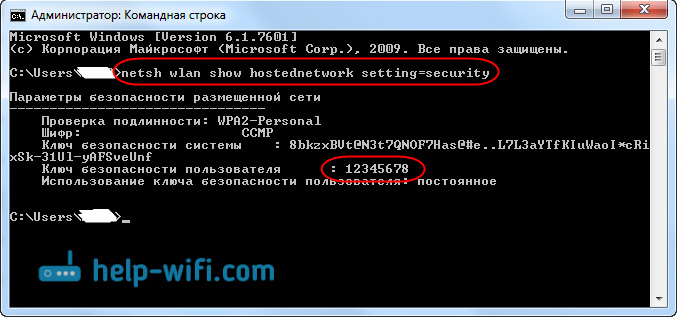
Galite automatiškai sukonfigūruoti prieigos taško paleidimą, kai įjungiate nešiojamąjį kompiuterį. Jei jums to reikia.
Visi su vadovybe išsiaiškino. Dabar kalbėsiu apie populiariausias problemas ir jų sprendimą.
Galimos problemos platinant internetą iš nešiojamojo kompiuterio
Įrenginiai nėra prijungti prie sukurto tinklo. Aš pats susidūriau su šia problema ir greitai nusprendžiau ją. Problemos esmė ta. Atsiranda klaidų: "Nebūtų įmanoma prisijungti prie tinklo", Arba yra pastovus „IP adresų gavimas“.
Sprendimas: Antivirusinė, ugniasienė ar kitos programos, galinčios užblokuoti ryšį, beveik visada yra kaltos. Mano telefonas nenorėjo prisijungti. Aš atjungiau savo antivirusinę DR.Integruota žiniatinklio užkarda ir telefonas, nedelsiant prijungtas prie „Wi-Fi“ tinklo.
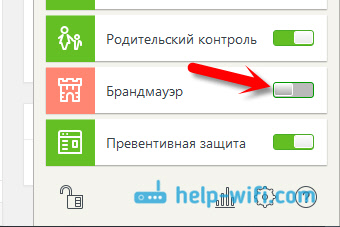
Kai pasirodys tokia problema, nedelsdami pabandykite išjungti antivirusinę arba į ją įmontuotą prekės ženklą. Jis blokuoja ryšį ir neleidžia telefonui prisijungti. Jei atjungus apsaugą, visi įrenginiai yra puikiai prijungti, turite pridėti ryšį su antivirusine. Jei reikia, aš paruošiu nedideles instrukcijas populiarioms antivirusams.
„Wi-Fi“ tinklas veikia, įrenginiai yra prijungti, tačiau internetas neveikia. Kita populiari problema, kai atrodo, kad viskas gerai, viskas jungiama, tačiau bandant atidaryti svetainę to paties telefono, niekas neatsidaro. Tiesiog paleidimas ar klaida, kad neįmanoma atidaryti puslapio. Programos, kurioms reikia prieigos prie interneto.
Sprendimas: Greičiausiai jie neleido bendrai prieigai prie interneto jūsų ryšio nustatymuose. Apie tai išsamiai rašiau aukščiau. Būtinai patikrinkite nustatymus. Perkraukite kompiuterį ir vėl paleiskite tinklą. Taip pat galite pabandyti išjungti antivirusinę. Ir vis dėlto įsitikinkite, kad pačiame kompiuteryje, iš kurio platinate „Wi-Fi“, internetas veikia. Išsprendus šią problemą, yra atskiras straipsnis: „Wi-Fi“, platinamas iš nešiojamojo kompiuterio, o internetas neveikia „be prieigos prie interneto“.
Klaida: „Neįmanoma paleisti įdėto tinklo. Grupė ar šaltinis nėra tinkamos būklės, kad būtų galima atlikti reikiamą operaciją “. Tokią klaidą galima pamatyti bandant paleisti tinklą komandų eilutėje.

Ir tai nutinka dėl jūsų nešiojamojo kompiuterio ar nejudančio kompiuterio „Wi-Fi“ adapterio problemų. Arba dėl šio belaidžio adapterio tvarkyklės. Greičiausiai „Wi-Fi“ tvarkyklė nėra įdiegta, o jei įdiegta. Taip pat gali būti toks, kad „Device Manager“ virtualiojo adapterio vairuotojas yra tiesiog atjungtas.
Sprendimas: Įdiekite arba atnaujinkite belaidžio adapterio tvarkyklę. Atsisiųskite tvarkyklę iš oficialios nešiojamojo kompiuterio svetainės (arba paties adapterio), savo modeliui ir operacinei sistemai, ir įdiekite ją. „Wi-Fi“ turėtų būti naudingas jums ir būti įjungtas. Žr. Straipsnį https: // help-wifi.Com/nastrojka-wi-fi-na-pc-noutbuke/kak-podkleuchit-noutbuk-kompyuter-k-internetu-po-po-poblemy-s-podkleucheniem-k-wi-fi/, po antraštės „Mes tikriname ir patikriname ir patikriname ir patikriname ir patikriname ir patikriname ir patikriname ir patikrinkite ir patikriname ir patikriname ir patikriname ir patikriname ir patikriname ir patikriname ir patikriname ir patikriname ir patikriname ir patikriname ir patikriname ir patikrinkite „Įdiekite tvarkyklę į„ Wi-Fi ““. Vėliau pabandysiu paruošti atskirą straipsnį šia tema.
Išvada
Aš labai stengiausi padaryti žingsnį -by -step straipsnį. Tikiuosi, kad tai padariau. Taip, instrukcijos pasirodė didelės, bet aš manau, kad jūs lengvai nustatysite „Wi-Fi“ paskirstymą „Windows 7“ savo mobiliesiems įrenginiams. Po nustatymo jums reikės tik paleisti patį tinklą su viena komanda.
Jei negalite kažko padaryti, tada pirmiausia atidžiai perskaitykite galimą aukščiau aprašytą problemą. Žr. Straipsnį: Aš negaliu platinti „Wi-Fi“ iš nešiojamojo kompiuterio „Windows 7“. Galite užduoti klausimus komentaruose. Ir nepamirškite pasidalyti naudinga informacija straipsnio tema 🙂
- « Kaip įdiegti tvarkykles į „Wi-Fi“ adapterį „Windows 7“?
- Kaip prijungti nešiojamąjį kompiuterį prie televizoriaus per HDMI? „LG TV“ pavyzdyje »

